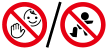スキャナー機能を使用したUSBメモリーまたはSDカードへの保存について説明します。
![]()
|
|
![]() 画面中央下の[ホーム](
画面中央下の[ホーム](![]() )を押します。
)を押します。
![]() [スキャナー]アイコンを押します。
[スキャナー]アイコンを押します。
![]() 操作部のメディアスロットにSDカードまたはUSBメモリーをセットします。
操作部のメディアスロットにSDカードまたはUSBメモリーをセットします。
SDカードとUSBメモリーのセット方法は、『本機のご利用にあたって』「外部メディアを取り付ける/取り外す」を参照してください。
![]() 前の設定が残っていないことを確認します。
前の設定が残っていないことを確認します。
前の設定が残っているときは[リセット]を押します。
![]() 原稿をセットします。
原稿をセットします。
![]() [文書蓄積]を押します。
[文書蓄積]を押します。
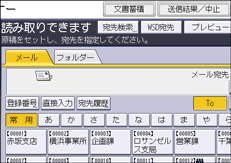
![]() [メディアに蓄積]を押します。
[メディアに蓄積]を押します。
![]() [OK]を押します。
[OK]を押します。
![]() 必要に応じて文書の読み取り設定をします。
必要に応じて文書の読み取り設定をします。
(例)文書をカラー/両面で読み取り、PDF形式で保存するとき
[読み取り条件]を押し、[原稿種類]タブの[フルカラー:文字・写真]を押し、[OK]を押します。
[原稿送り]を押し、[両面原稿]を押し、[OK]を押します。
[ファイル形式/ファイル名]で[PDF]を押し、[OK]を押します。
その他の設定については、それぞれの項目を参照してください。
![]() [スタート]を押します。
[スタート]を押します。
原稿を複数回に分けて読み取るときは、続けて次の原稿をセットします。
外部メディアへの書き込みが完了すると、確認メッセージが表示されます。
![]() [確認]を押します。
[確認]を押します。
![]() メディアスロットから外部メディアを取り外します。
メディアスロットから外部メディアを取り外します。
外部メディアは、必ずデータの書き込みが完了してから取り出してください。書き込み中に外部メディアを取り出すと、外部メディアが破損することがあります。
![]()
使用する外部メディアによって保存までにかかる時間が異なります。
外部メディアに保存した文書は、蓄積文書一覧には表示されません。
外部メディアに保存した文書は、本機の操作部から印刷できます。詳しくは、『プリンター』「メディアスロットから直接印刷する(メディアプリント)」を参照してください。
外部メディアに保存した文書は操作部から送信できません。
セキュリティーの設定によっては[メディアに蓄積]が表示されないことがあります。詳しくは、『セキュリティーガイド』「メディアスロットへのアクセスを制限する」を参照してください。
保存先の指定はできません。外部メディアのルートディレクトリに保存されます。
外部メディアを複数の領域(パーティション)に分割しているときは、先頭のパーティションに書き込まれます。
ユーザー名、文書名、パスワードなどの文書情報は設定できません。
外部メディアを挿入すると、空き容量が表示されます。ただし、10GBを超える外部メディアのときは、空き容量は「9999.99MB」と表示されます。
外部メディアへの書き込みを中止するには[ストップ]を押します。複数のファイルを外部メディアに書き込んでいるときは、書き込みが完了したファイルだけが外部メディアに保存されます。